win7下载时总是掉线的解决办法
 方砖大叔
方砖大叔
05月30日 14:40
此文约为318字,阅读需要2分钟
win7下载时老掉线怎么办?一般是windows 7系统对于网卡的电源管理的默认设置造成的。怎么解决这个问题呢?
方法步骤:
1、右键点击桌面的“网络”,选择”属性“。
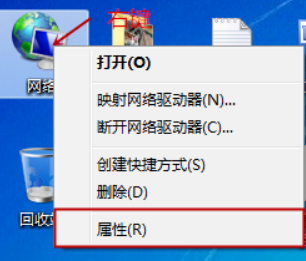
2、进入”网络和共享中心“,点击左侧的”更改适配器设置“。
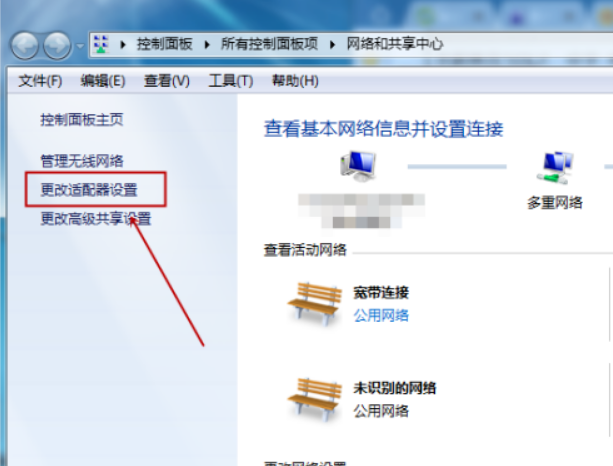
3、进入”网络连接“,找到自己连接的网络。
4、右键单击(如果用的是无线网络,就在“无线网络连接”处右键),选择“属性”。
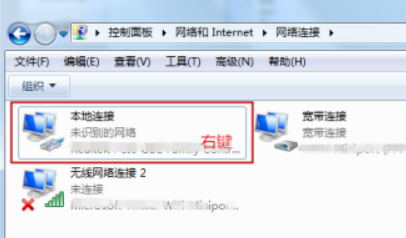
5、弹出“ 属性”对话框,点击“配置”按钮
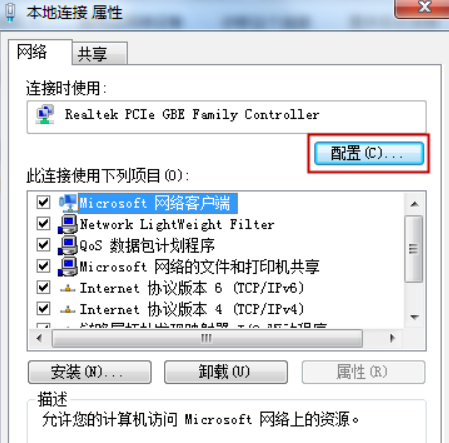
6、打开网卡属性窗口,切换到“电源管理”选项。
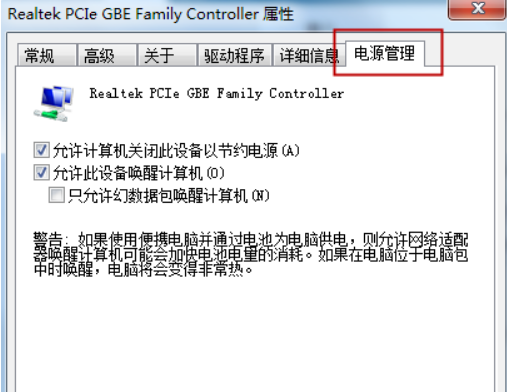
7、取消windows7系统默认勾选的“允许计算机关闭此设备以节约电源”。
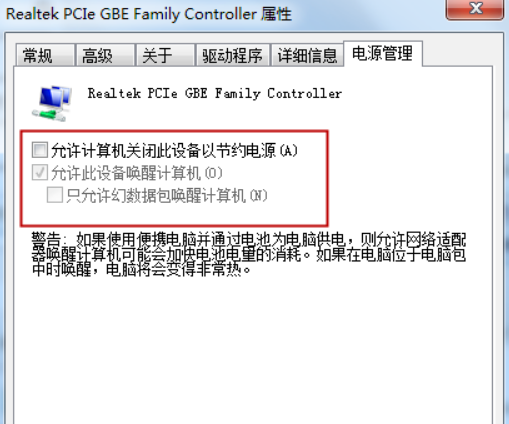
8、修改完毕后,点击”确定“。、
以上就是win7下载时总是掉线的解决办法,有需要的同学可以试着操作一下。
如果您还有其他的疑问,可以点击网页上方的用户反馈,小编会第一时间回复您。